iPhone更新iOS26beta卡在准备更新中怎么办?4个办法解决iOS升级问题
随着 iOS 26 Beta 的发布,越来越多的用户迫不及待地抢先体验新功能。但不少人在升级过程中遇到了一个常见问题:设备卡在“正在准备更新”界面,无法继续安装。
一、更新iOS26beta卡在准备更新的原因
在准备更新界面卡顿或长时间无响应,通常是以下原因导致的:
1.网络问题:验证和准备需临时连接苹果服务器。若网络不稳定,导致设备可能长时间等待服务器响应。
2.存储空间不足:iOS 系统更新需要预留临时缓存空间。即使更新文件下载成功,如果设备剩余空间不足,也可能导致卡在准备过程中。
3.系统缓存或设置异常:某些旧版系统中的缓存、临时文件或配置可能会影响升级流程,尤其是参与多个测试版安装的用户更容易遇到这种问题。
4.beta描述文件问题:如果使用了过期或损坏的 Beta 描述文件,也可能导致系统无法正确准备更新。
二、修复卡在准备更新的办法
方法一:强制重启
强制重启可清除系统中可能导致更新iOS系统卡在准备更新的问题。
强制重启步骤:分别快速按下音量+、-键,再持续按住开关机键,直到出现苹果 logo 后松开即可。

方法二:删除系统描述文件并重新下载
有时iPhone会有旧系统描述文件或下载时间太久导致文件损坏导致更新失败,我们可以检查是否有已下载的iOS描述文件,将其删除再重新升级。
描述文件删除步骤:「设置」>「通用」>「iPhone 储存空间」,下滑找到「iOS 配置文件」,点击进入后再点击「删除更新」按钮即可。
方法三:检查存储空间是否足够
确保至少预留15GB以上空间,以便系统顺利准备更新,可以到设置-通用-iPhone存储空间查看清理。
方法四:使用牛学长苹果手机修复工具安装更新
如果手机OTA在线升级一直卡住无法正常更新,可以使用牛学长苹果手机修复工具一键升级到iOS26beta,支持升降级到iOSbeta和正式版,还支持修复各种iOS系统问题。
iOS系统升级步骤:
步骤一:iPhone连接上电脑,然后打开牛学长苹果手机修复工具,点击【iOS升级/降级】功能
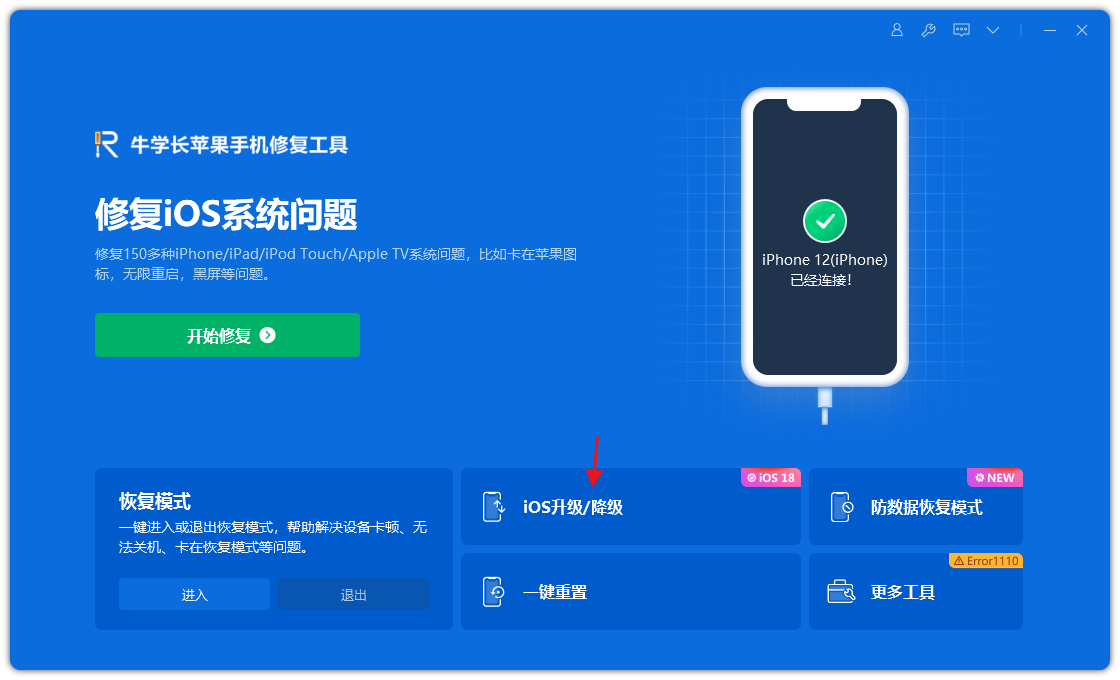
步骤二:选择升级功能,点击【升级】获取可升级iOS固件
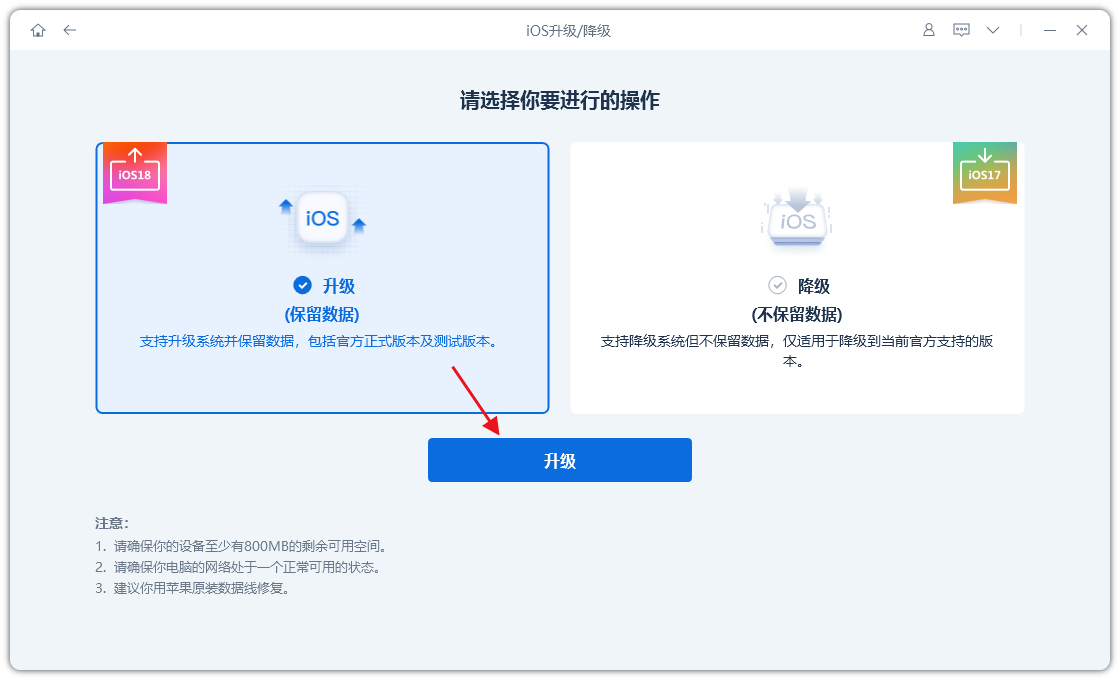
步骤三:选择需要升级的固件版本后,点击【下载】等待开始下载iOS固件
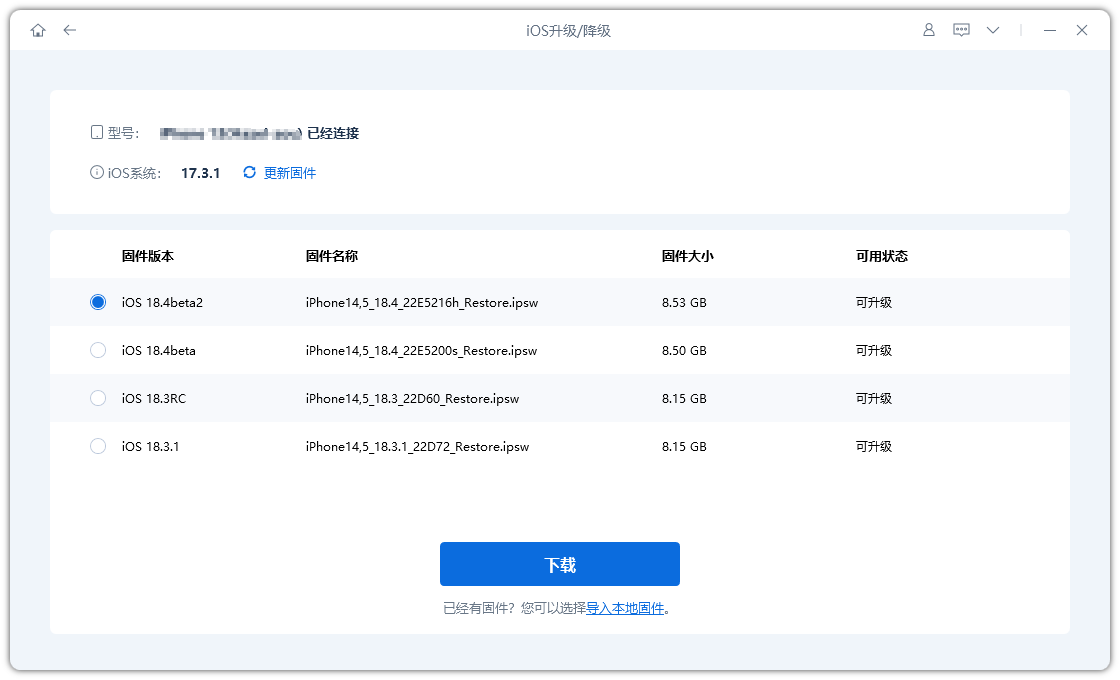
步骤四:等待固件下载完成后,点击【开始升级】,然后等待升级成功即可
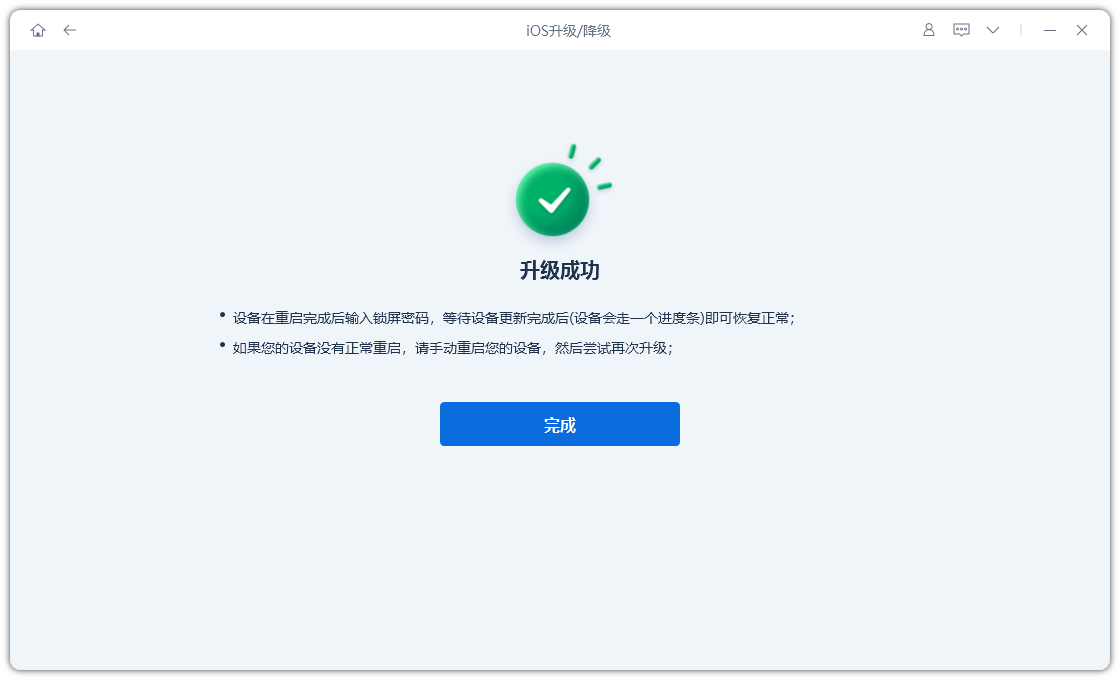
iOS系统升级,有时是Beta版本遇到卡在准备更新界面问题是比较常见,通过上述方法基本可以解决这个问题顺利升级iOS系统。







